អ្នកប្រើប្រាស់ទូរស័ព្ទស្មាតហ្វូន (Smartphone) ជាច្រើនតែងរអ៊ូអំពីទំហំផ្ទុកនៅក្នុងទូរស័ព្ទពួកគាត់ឆាប់ពេញ ដោយថាមិនបានដំឡើងកម្មវិធីច្រើន ឬផ្ទុកឯកសារធំៗអីផងនៅក្នុងទូរស័ព្ទរបស់ពួកគាត់។
មូលហេតុ
ត្រង់ចំណុចនេះ វាអាចមានមូលហេតុជាច្រើនដែលធ្វើឱ្យទំហំផ្ទុកក្នុងទូរស័ព្ទរបស់ពួកគាត់ឆាប់ពេញ ហើយចាប់ផ្ដើមដើរយឺតជាងមុន។ មូលហេតុមួយក្នុងចំណោមមូលហេតុទាំងនោះ គឺពួកគាត់មិនបានកំណត់កម្មវិធី Telegram ឱ្យប្រើប្រាស់ទំហំផ្ទុកក្នុងទូរស័ព្ទរបស់ពួកគាត់ឱ្យបានត្រឹមត្រូវទេ ឬមិនបានចូលទៅលុបវីដេអូ និងរូបថតជាច្រើនដែលពួកគាត់ផ្ញើឱ្យគ្នារាល់ថ្ងៃ។ យើងដឹងថា ការទំនាក់ទំនងការងារប្រចាំថ្ងៃ ឬការសិក្សារបស់ពួកគាត់អំឡុងបិទខ្ទប់ និងការរាតត្បាតនៃជំងឺកូវីដ-១៩ កន្លងមក គឺភាគច្រើនពួកគាត់ប្រើប្រាស់កម្មវិធីផ្ញើសារ Telegram ច្រើនជាងគេ។
ជាទូទៅ កម្មវិធី Telegram តែងតែទាញយករូបភាព ឬវីដេអូជាស្វ័យប្រវត្តិមកផ្ទុកនៅក្នុងទូរស័ព្ទរបស់អ្នក នៅពេលមានគេផ្ញើពួកវាមកឱ្យអ្នក ដើម្បីធ្វើឱ្យអ្នកប្រើប្រាស់មានអារម្មណ៍ថាកម្មវិធីដើរលឿន និងសប្បាយចិត្តក្នុងការប្រើប្រាស់កម្មវិធី។
ឥឡូវនេះ ក្រុមការងារ TECH KHMER សូមណែនាំពីរបៀបលុបឯកសារដែលមិនចាំបាច់ចេញពីទូរស័ព្ទរបស់អ្នកដូចខាងក្រោម។
វិធីលុប Cache សម្រាប់អ្នកប្រើប្រាស់ទូរស័ព្ទ Android
ជំហានទី១៖ បើកកម្មវិធី Telegram របស់អ្នក

ជំហានទី២៖ ចុចលើសញ្ញាឆ្នូតបីនៅផ្នែកខាងលើឆ្វេងដៃ
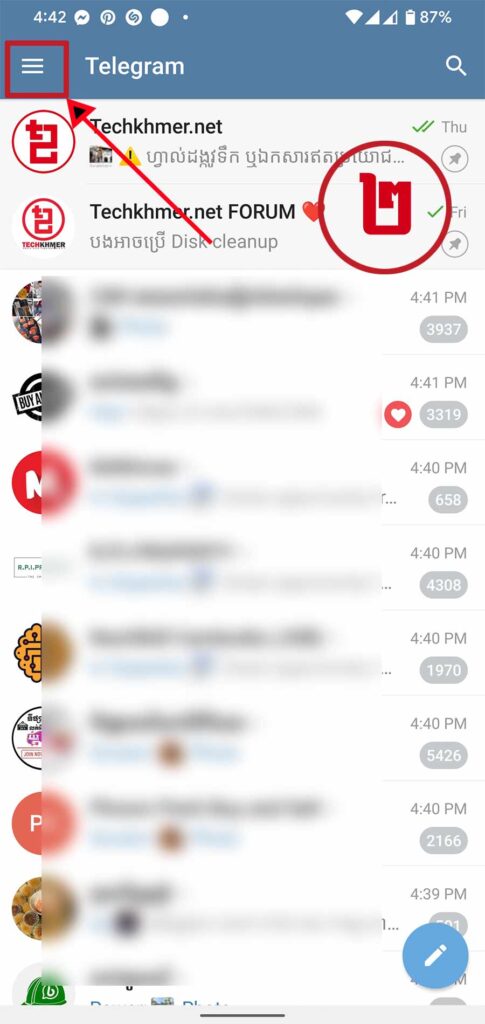
ជំហានទី៣៖ ចុចលើពាក្យ Settings
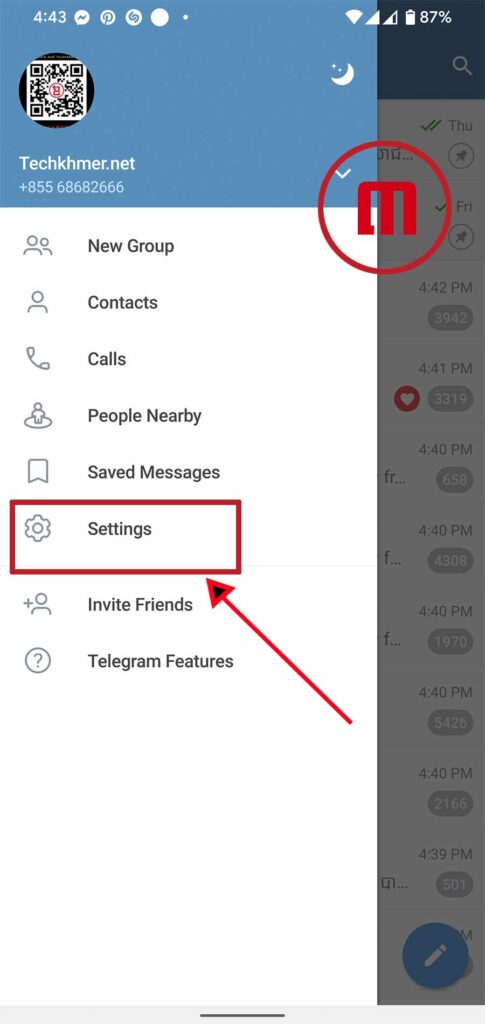
ជំហានទី៤៖ ចុចលើពាក្យ Data and Storage
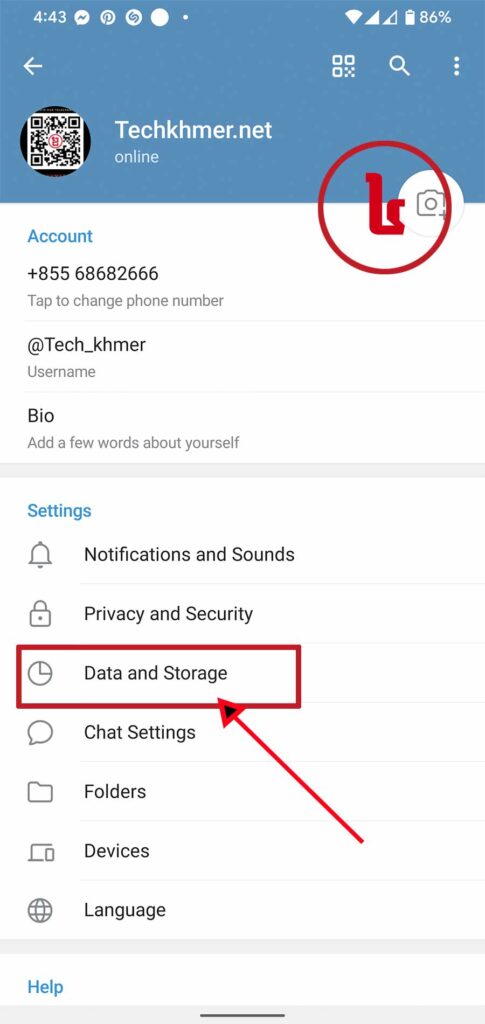
ជំហានទី៥៖ ចុចលើពាក្យ Storage Usage
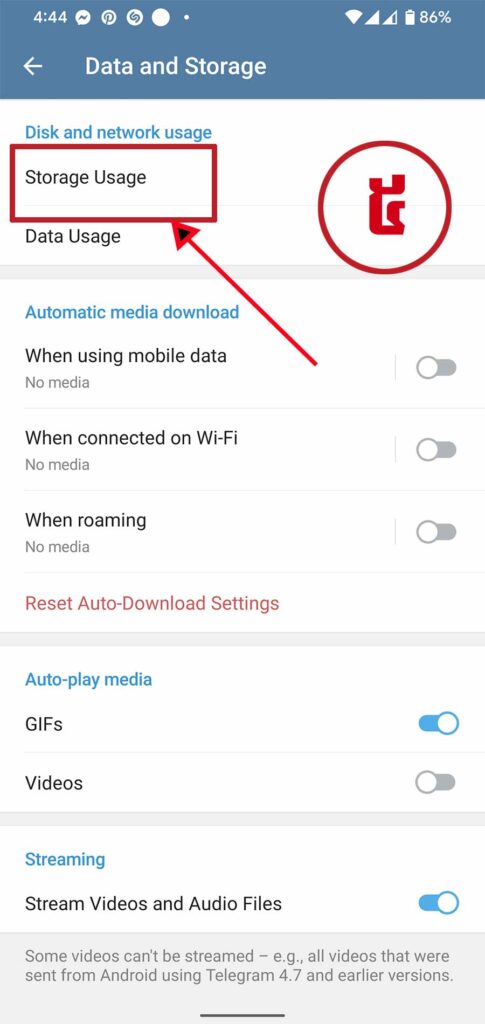
ជំហានទី៦៖ អ្នកប្រហែលត្រូវរង់ចាំបន្តិច ដើម្បីឱ្យទូរស័ព្ទរបស់អ្នកគណនាទំហំផ្ទុក។ ត្រង់ Keep Media ដែលនៅជួរខាងលើគេ សូមអូសវាមកត្រឹម ១សប្ដាហ៍ ឬ ១ខែបានហើយ ក្នុងការរក្សាទុករូបថត វីដេអូ ជាដើម។ បន្ទាប់មក សូមចុចលើពាក្យ Clear Telegram Cache ដើម្បីសម្អាតរូបភាព ឬវីដេអូចេញពីទូរស័ព្ទរបស់អ្នក។
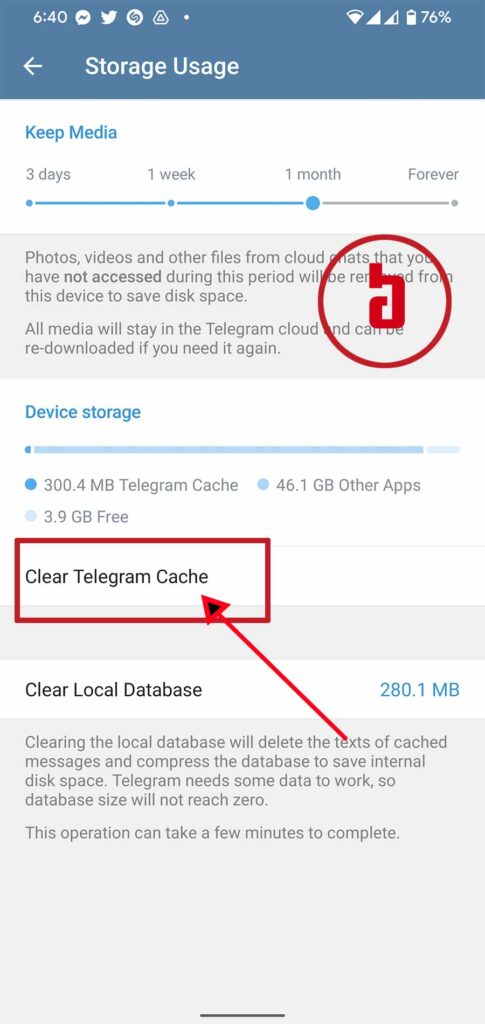
ជំហានទី៧៖ សូមចុចលើពាក្យ Clear Cache ជាការស្រេច
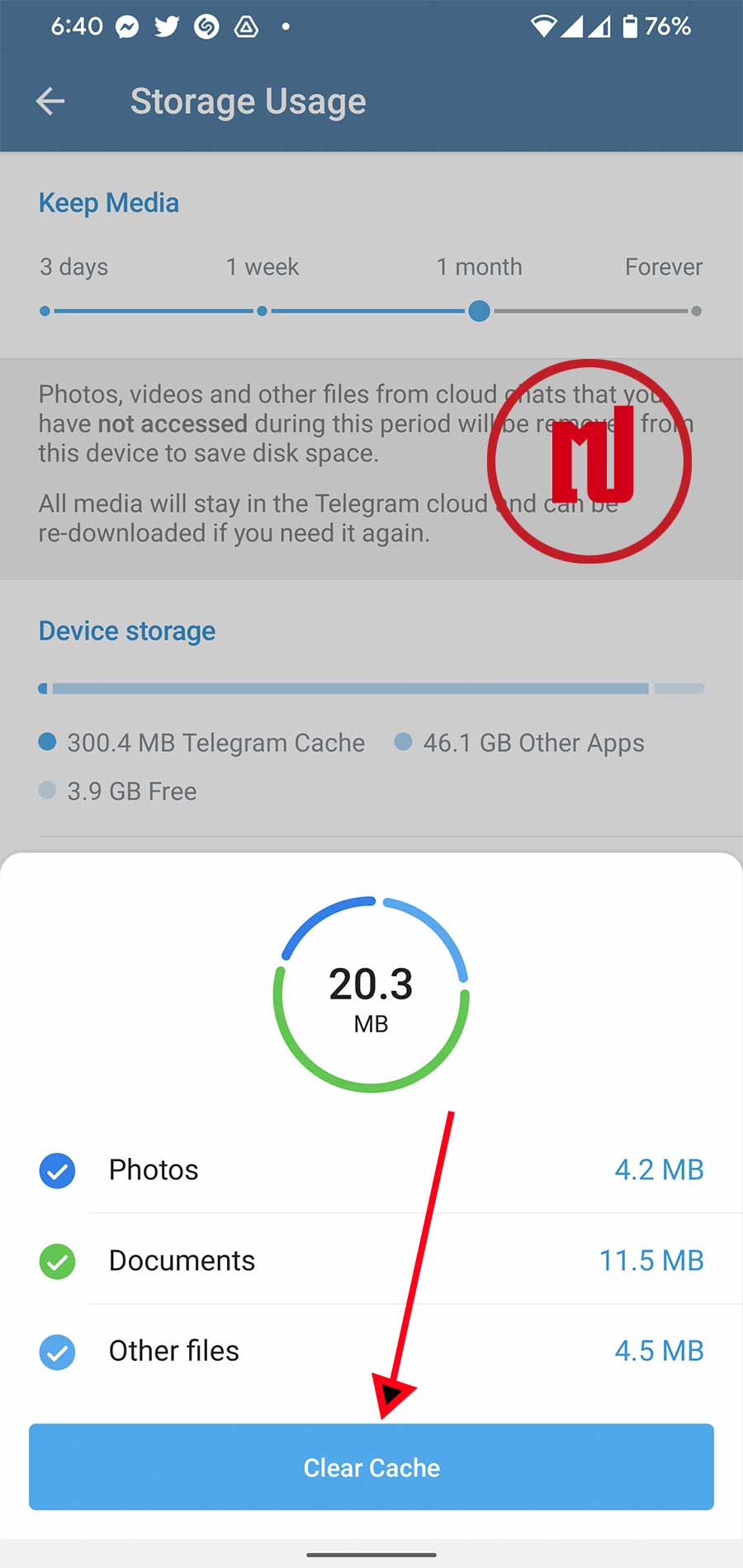
សូមចងចាំថា នៅពេលអ្នកលុបរបៀបនេះ គឺរូបភាព ឬវីដេអូ និងឯកសារនៅក្នុងកម្មវិធី Telegram មិនបានបាត់នោះទេ។ អ្នកអាចទាញវាយកមកប្រើប្រាស់វិញបានពីកម្មវិធី Telegram។
វិធីលុប Cache សម្រាប់អ្នកប្រើប្រាស់ទូរស័ព្ទ iPhone
ជំហានទី១៖ បើកដំណើរការកម្មវិធី Telegram របស់អ្នក
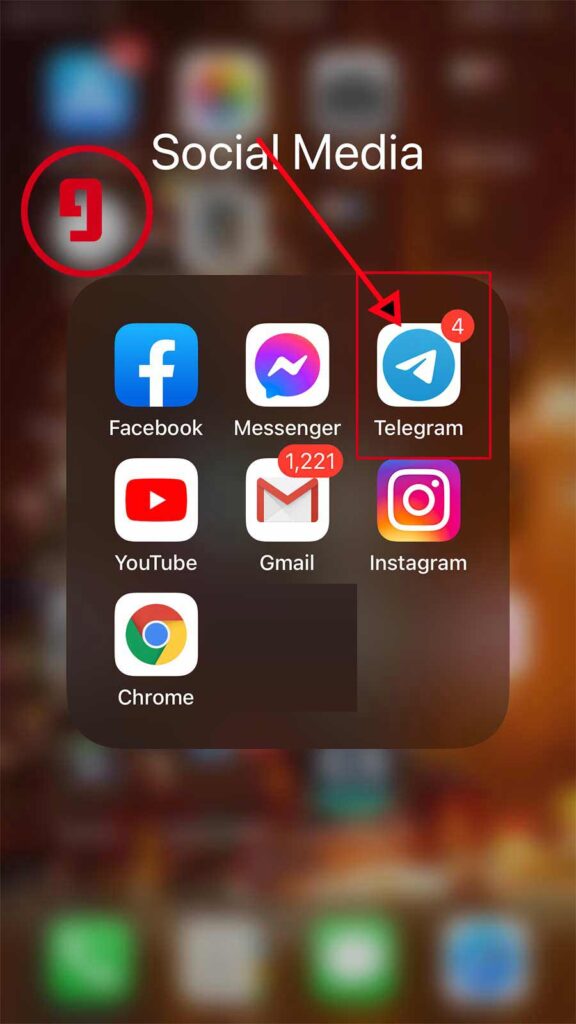
ជំហានទី២៖ ចុចលើពាក្យ Settings នៅផ្នែកខាងក្រោមស្ដាំដៃ
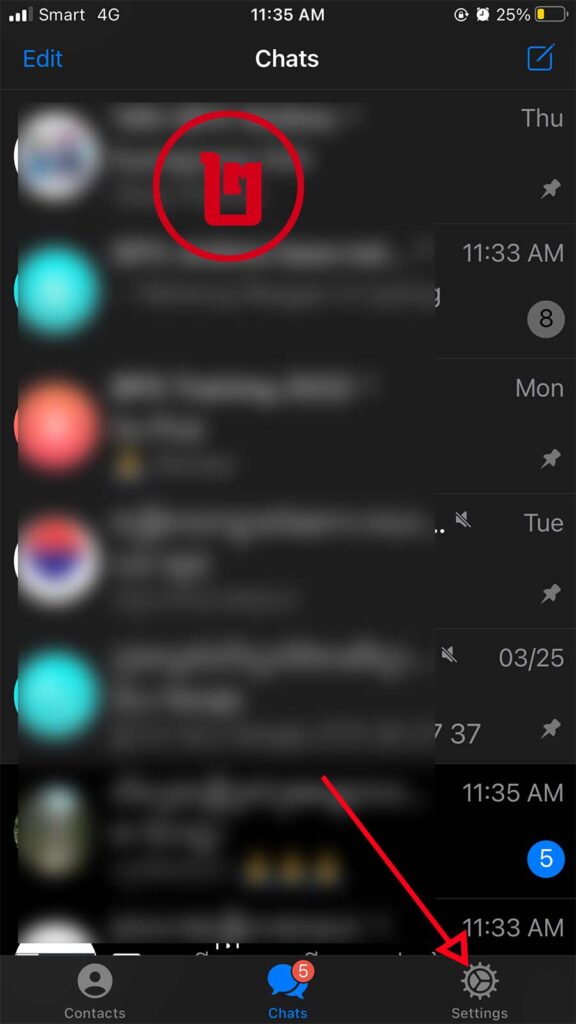
ជំហានទី៣៖ ចុចលើពាក្យ Data and Storage
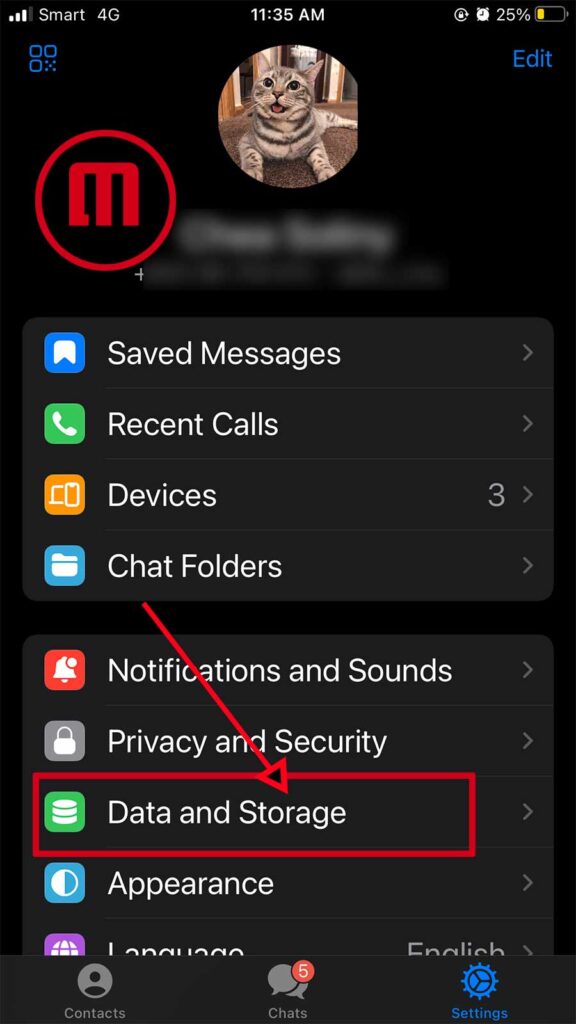
ជំហានទី៤៖ ចុចលើពាក្យ Storage Usage
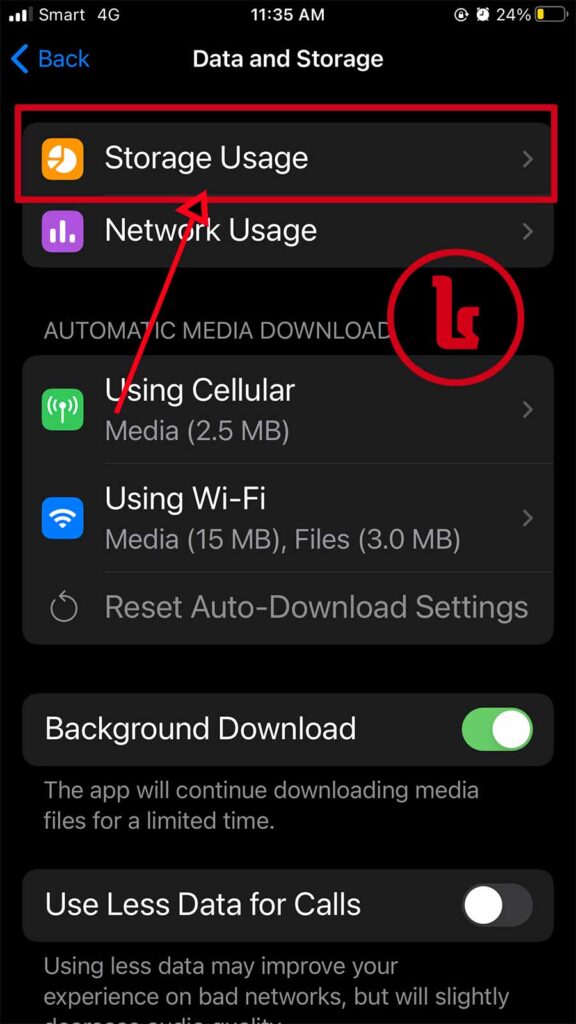
ជំហានទី៥៖ ត្រង់ចំណុចនេះ អ្នកប្រហែលត្រូវរង់ចាំបន្តិចដើម្បីទូរស័ព្ទរបស់អ្នកគណនាទំហំផ្ទុក (storage)។ ត្រង់ Keep Media ដែលនៅជួរលើ សូមអូសវាមកត្រឹម ១សប្ដាហ៍ ឬ១ខែបានហើយ ក្នុងការរក្សាទុករូបថត វីដេអូ ជាដើម ចំណែកត្រង់ MAXIMUM CACHE SIZE គួរអូសមកត្រឹម 20GB ឬ 5GB បានហើយ។ បន្ទាប់មក សូមចុចលើពាក្យ Clear Telegram Cache ដើម្បីលុបរូបភាព ឬវីដេអូចេញពីទូរស័ព្ទរបស់អ្នក។
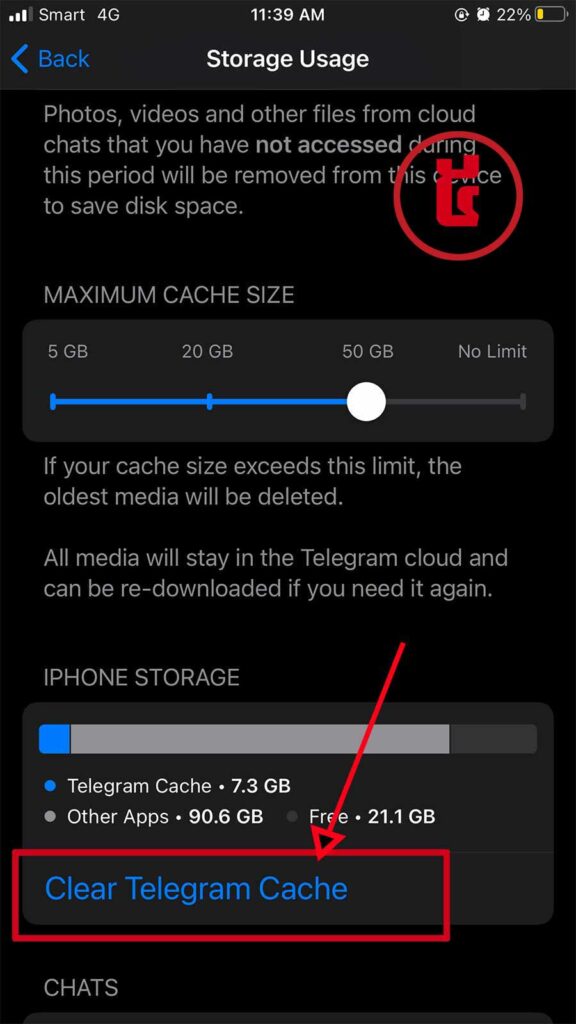
ជំហានទី៦៖ ចុចលើពាក្យ Clear ជាការស្រេច។
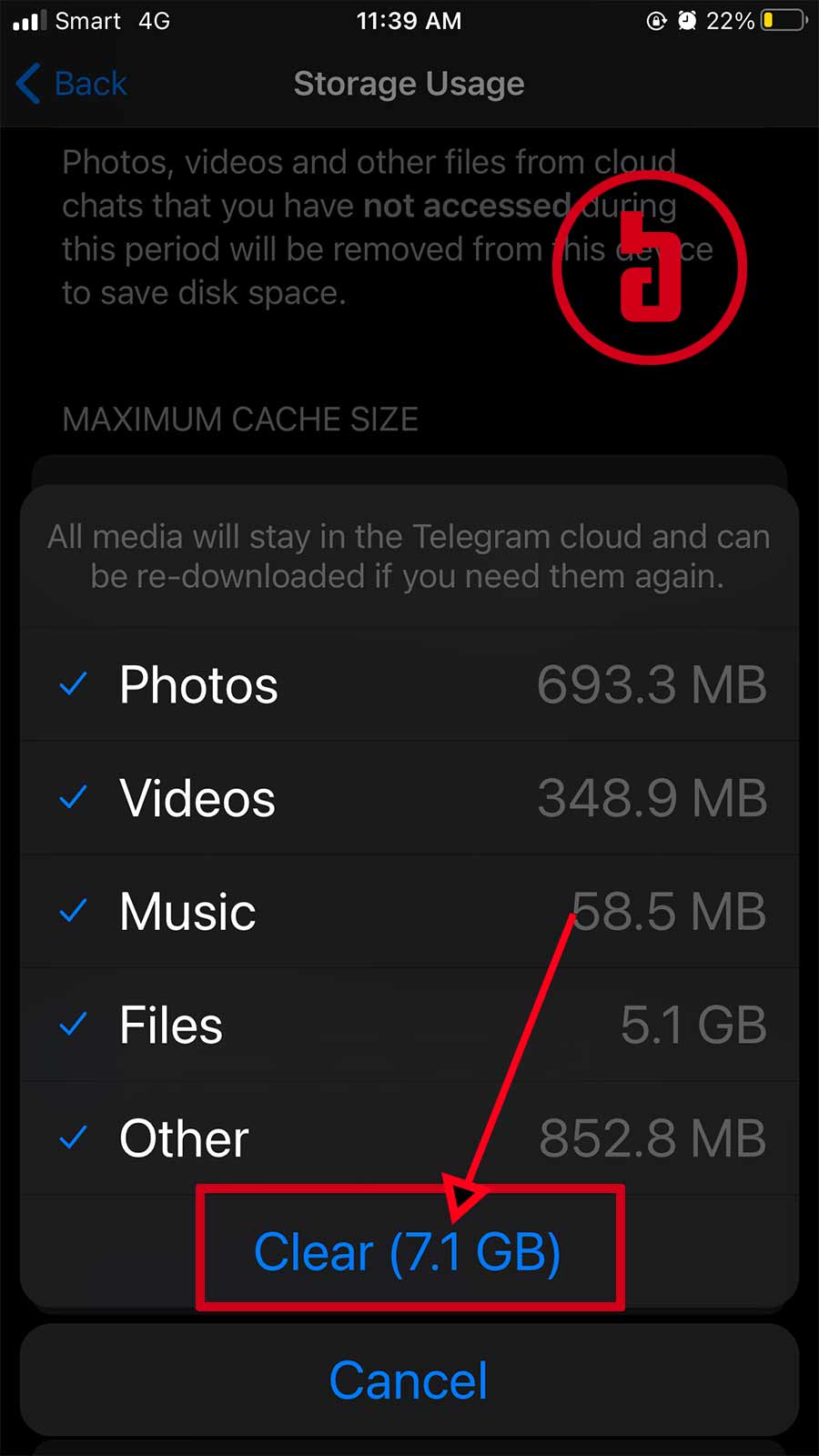
សូមចងចាំថា នៅពេលអ្នកលុបរបៀបនេះ គឺរូបភាព ឬវីដេអូ និងឯកសារនៅក្នុងកម្មវិធី Telegram មិនបានបាត់នោះទេ។ អ្នកអាចទាញវាយកមកប្រើប្រាស់វិញបានពីកម្មវិធី Telegram។
បន្ទាប់ពីលុបឯកសារទាំងនេះចេញពីទូរស័ព្ទរបស់អ្នករួចហើយ បើអាច សូម Restart (ចាប់ផ្ដើមឡើងវិញ) ទូរស័ព្ទរបស់អ្នក រួចចាប់ផ្ដើមប្រើប្រាស់ទូរស័ព្ទ នោះអ្នកនឹងមានអារម្មណ៍ខុសប្លែកជាងមុនជាមិនខាន៕


















